115极速浏览器将网页保存为PDF文件的方法
时间:2022-12-06 10:23:22作者:极光下载站人气:6
115极速浏览器是一款非常好用的浏览器,在这款软件中我们可以将自己喜欢的网页保存为图片、文件或是PDF格式,方便我们对网页内容进行保存与查看,还可以将网页内容以自己喜欢的形式分享给好友。PDF格式的文档能够更好的保证文字、字型、格局、颜色等不发生变化,可以支撑特长文件,所以当网页内容十分丰富时,我们就可以选择使用PDF的形式来保存网页。在115极速浏览器中将网页保存为PDF的方法也很简单,我们打开需要保存的网页,然后在菜单列表中就能看到保存网页以及PDF选项,点击该选项并完成保存设置即可。有的小伙伴可能不清楚具体的操作方法,接下来小编就来和大家分享一下115极速浏览器将网页保存为PDF文件的方法。
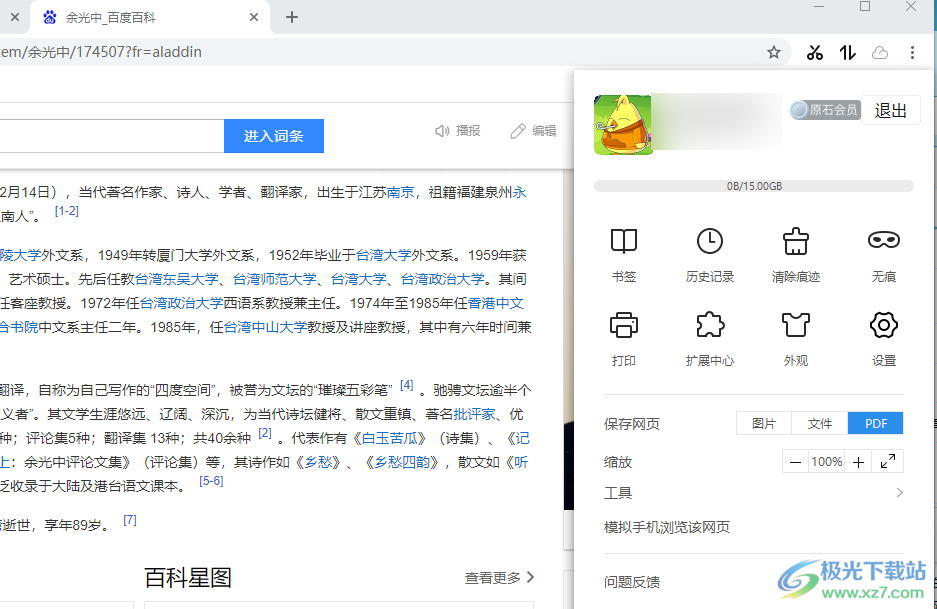
方法步骤
1、第一步,我们先打开115极速浏览器,然后在浏览器页面中打开自己需要保存为PDF的网页
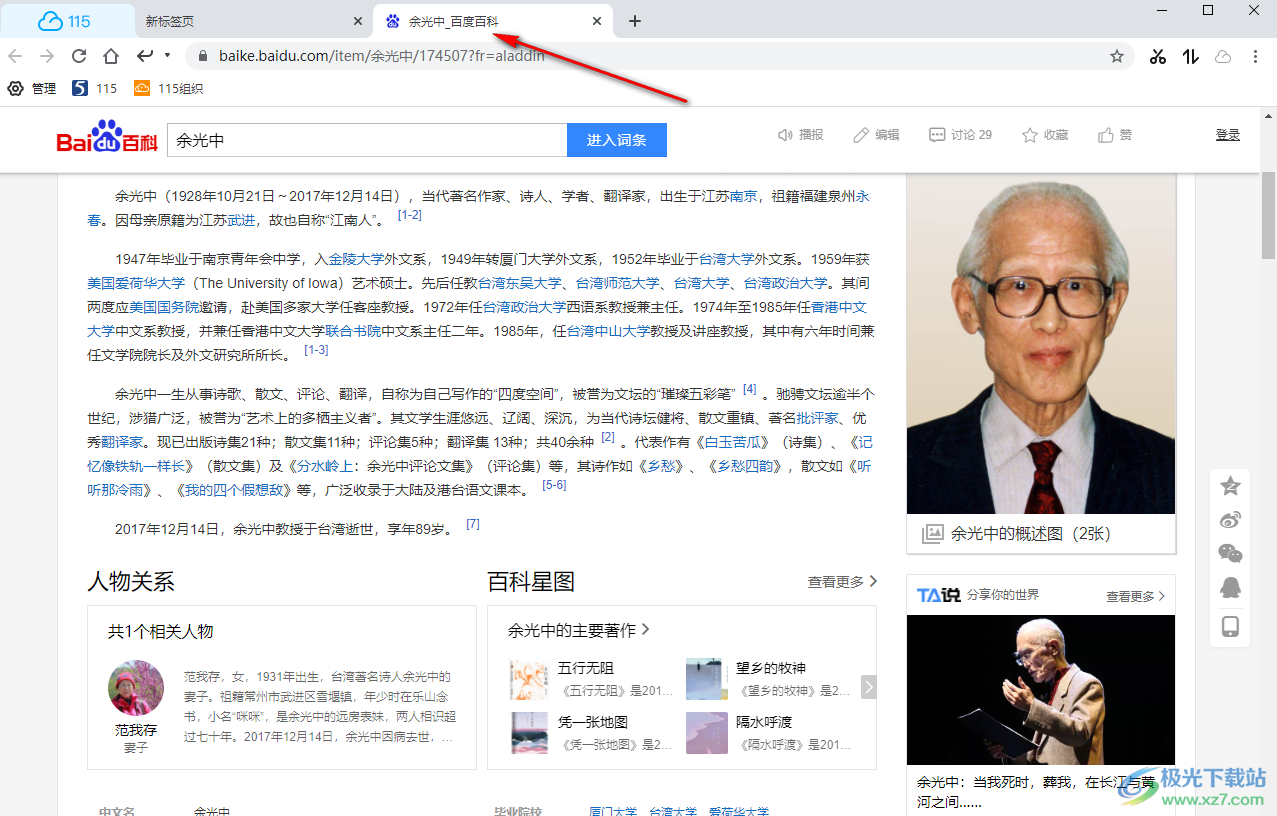
2、第二步,接着我们点击页面右上角的三个竖点图标,然后在下拉列表中找到“保存网页”选项

3、第三步,在保存网页右侧我们可以看到“图片”、“文件”和“PDF”三个选项,这里我们选择“PDF”选项
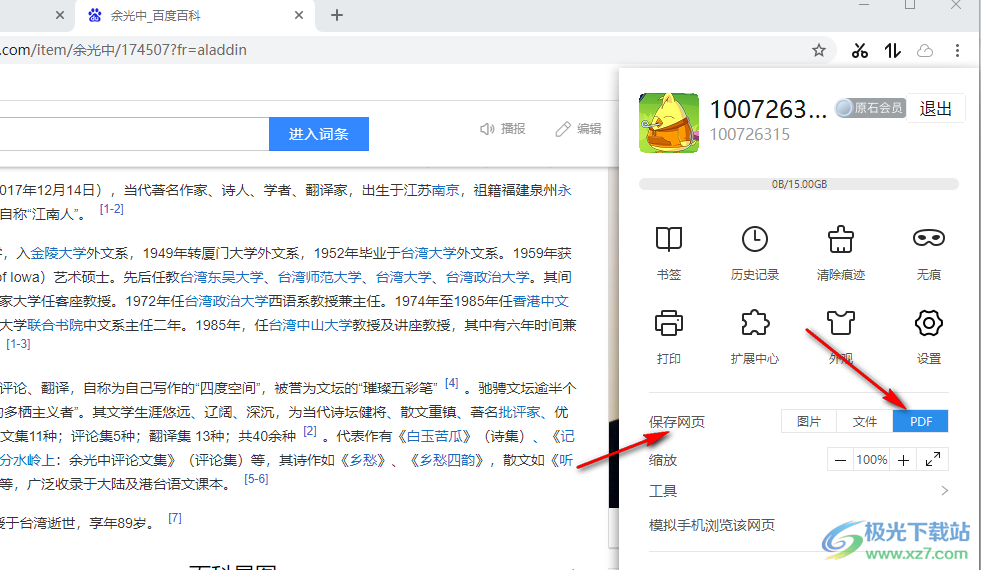
4、第四步,点击PDF选项之后,我们在另存为页面中选择好文件的保存位置,也可以更改文件名称,最后点击保存选项
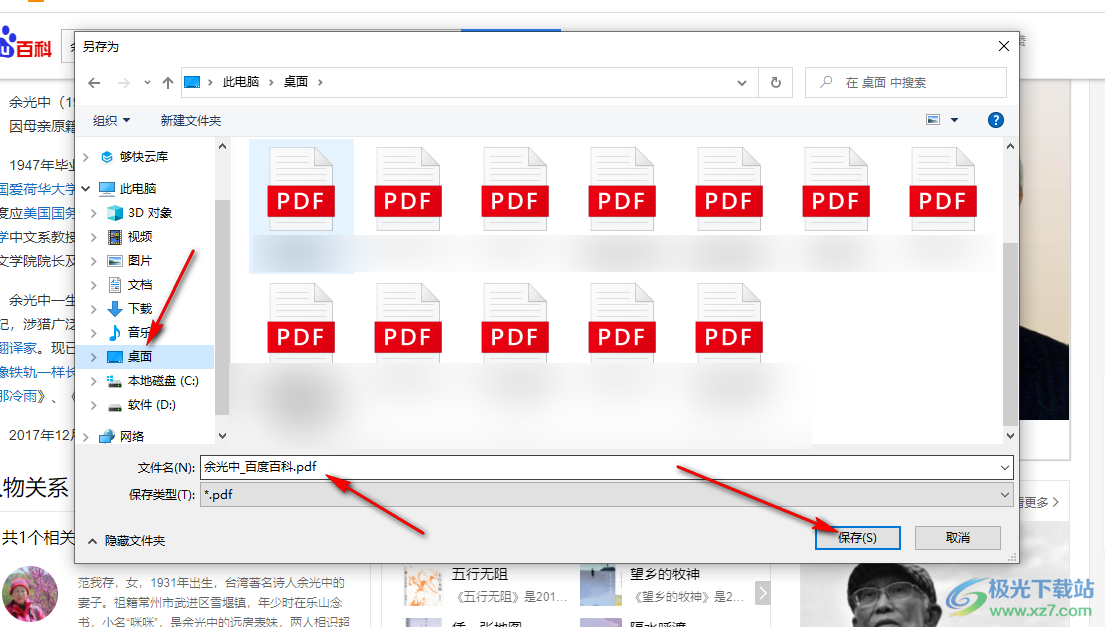
5、第五步,保存完成之后我们在文件夹中就能看到该文件了,双击打开就可以查看该PDF文件了

以上就是小编整理总结出的关于115极速浏览器将网页保存为PDF文件的方法,我们打开115极速浏览器软件,然后打开自己想要保存的网页,接着点击右上角的菜单图标,然后在下拉列表中找到保存网页选项,点击该选项右侧的PDF选项,然后在另存为页面中点击保存即可,感兴趣的小伙伴快去试试吧。


网友评论